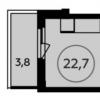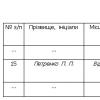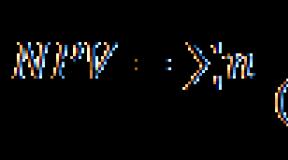Как работать на платформе мт4. Торговый терминал МТ4: подробная инструкция для новичка
Совершать сделки в программе Metatrader 4 не сложно. Для того, чтобы иметь полную информацию об истории совершенных сделок и знать, какова доходность открытых позиций нам необходим важный инструмент, который называется терминал. В данном обзоре для начинающих форекс спекулянтов мы представим пошаговую инструкцию, которая несомненно позволит сразу разобраться в несложном софте, под названием МТ4. Итак:
Открыть окно терминала. Вариантов есть несколько: 1) выбрать пункт меню «Вид» и выбрать соответствующую строку «Терминал»; 2) выбрать соответствующую иконку из верхней рабочей панели. Теперь понадобятся две самые важные вкладки и называются они «Торговля» и «История счета». В первой вкладке показывается баланс текущей торговли, но после открытия позиций все изменяется.
Открытие и закрытие позиций, управление ордерами происходит из одного и того же окна, которое называется «Ордер». Чтобы туда попасть достаточно на графике выбрать пункт «Торговля», а в ней есть «Новый ордер», или можно нажать в окне «Терминал» и выбрать этот пункт меню. Еще вариант – воспользоваться клавишей быстрого доступа F9
В этом окне есть все необходимые настройки для совершения операций. Слева высвечивается график цены для изменения валютной пары. Программа автоматически считает, что трейдер хочет совершить операцию с той парой, график которой был выбран при открытии окна. В поле «Символ» выбирается нужная валютная пара.
Теперь выбирается объем сделки, который исчисляется в лотах (0,10 лота эквивалентна 10000 базовой валюты).
Выставляются защитные ордера «Стоп лосс» и «Тейк профит». При желании добавляется комментарий в соответствующее для этого окно. Его будет видеть в терминале дилер.
Выбирается тип операции. Это может быть немедленное исполнение, при котором позиция открывается сразу с рынка по рыночным ценам, или отложенный ордер.
Для немедленного исполнения есть внизу две кнопки: «Продать» и «Купить». Над ними находятся рыночные цены. Они изменяются в реальном режиме времени, а трейдер всегда перед глазами имеет актуальное значение.
Нажать «Купить» и «Ок». В окне терминала появляется строка, где размещается текущая открытая позиция. В графе «Ордер» находится номер сделки. Если сделка удерживается более 1 дня, то в графе «Своп» будет отображаться количество начисленных или списанных своп-пунктов. В графе «Прибыль» значения постоянно изменяются, так как система постоянно рассчитывает прибыль исходя из движения рынка.
Если трейдер устанавливает отложенный ордер, то в нижней части окна происходят изменения: здесь предлагается выбрать один вид отложенных ордеров из 4, установить ценовой уровень и дату истечения этого ордера. Если до определенной даты ордер не будет активирован, то потом он будет удален автоматически. Теперь ставятся уровни стоп-лосса и тейк-профита, а потом устанавливается ордер. Высвечивается новая строка во вкладке «Торговля». До активации ордера расчеты в столбце «Прибыль» не ведутся.
Закрытие и модификация ордеров
Правой кнопкой мыши выбирается позиция «Закрыть ордер» в выпадающем меню. Высвечивается желтая кнопка, предлагающая закрыть ордер по существующей рыночной цене. Ее просто нужно нажать – позиция закрыта.
Примерно таким же способом модифицируются отложенные ордера. Жмется в выпадающем окне позиция «Модифицировать ордер или удалить» и трейдер попадает на уже знакомое окно, где можно поменять уровни стоп-лосса и тейк-профита. Произведенные изменения вступят в силу после нажатия кнопки «Изменить».
Вся схема проста в понимании даже для новичка.
Удобная торговая платформа немаловажный фактор для успешной торговли. Именно поэтому терминал МetaTrader4 популярен как среди трейдеров, так и брокеров рынка форекс. Функциональность достигнута благодаря интеграции в mt4 информационно-аналитической системы - одной из лучших на сегодняшний день. В этой статье поговорим подробнее об особенностях торговой платформы MT4.
Рассмотрим следующие моменты:
Функциональные особенности MT4
Я веду этот блог уже более 6 лет. Все это время я регулярно публикую отчеты о результатах моих инвестиций. Сейчас публичный инвестпортфель составляет более 1 000 000 рублей.
Специально для читателей я разработал Курс ленивого инвестора , в котором пошагово показал, как наладить порядок в личных финансах и эффективно инвестировать свои сбережения в десятки активов. Рекомендую каждому читателю пройти, как минимум, первую неделю обучения (это бесплатно).
Терминал МetaTrader4 предоставляет пользователям функционал, которого нет в аналогичных торговых платформах:
- набор инструментов для ;
- редактор для написания индикаторов, стратегий и скриптов;
- тестер стратегий;
- новости форекс в режиме реального времени;
- возможность открытия учебного счета;
- заключение сделок одним кликом мыши;
- удержание сделки в течение длительного срока;
- работа с несколькими валютами на одном счете.
Интерфейс платформы прост и понятен – осваивают его в течение нескольких часов. Указанный перечень возможностей платформы далеко не полный, но достаточный для понимания популярности mt4.
Где скачать MT4, начало работы с платформой
Торговый терминал любого брокера устанавливается одинаково. Для этого необходимо скачать (всегда бесплатно) установочный файл МТ4 с сайта брокера и запустить его. После запуска требуется согласиться с лицензионным соглашением и следовать указаниям установщика.
Следует отметить, что на один компьютер можно установить несколько терминалов одного брокера. Для этого надо просто выбрать другую директорию для установки. Кроме того, пользователь может установить на свой компьютер неограниченное количество терминалов от разных брокеров.
Наличие демо-счета позволяет трейдеру более полно изучить функционал, отработать навыки анализа и алгоритма работы, при желании – протестировать выбранную стратегию. Во время первого запуска торговой платформы в специальном окне пользователю предлагается зарегистрировать демо-счет. Эту же операцию можно осуществить с помощью меню «Файл → Открыть счет».

После заполнения формы «Персональные данные», следует выбрать наиболее быстрый сервер. В следующем окне следует нажать кнопку «Сканирование», в результате чего сервер с минимальным пингом переместится на первое место.

После открытия счета появляется окно с данными для входа в терминал, которые необходимо записать или скопировать. В случае сбоя при открытии счета необходимо вернуться на шаг назад и повторить процедуру.
Важно: При использовании демо-счета надо помнить несколько правил:
демо-счет автоматически закрывается при полном отсутствии активности на нем в течение определенного срока, установленного брокером;
открыть можно неограниченное количество таких счетов;
в терминале можно открыть только демо-счет. Счет на реальные деньги открывается на сайте брокера.
В процессе использования платформы периодически требуется вводить логин и пароль. При этом некоторые ошибки не позволяют такой вход осуществить.
Вход осуществляется через меню «Файл → Логин». Необходимо обратить внимание на то, что при выборе инвесторского пароля функционал терминала будет недоступен. Инвесторский пароль позволяет только наблюдать за торговлей на счете и анализировать графики.

Если установить галочку напротив опции «Хранить личные данные», следующий вход произойдет в автоматическом режиме.
Наличие соединения отображается в правом нижнем углу терминала в виде сине-зеленого индикатора и указателя трафика рядом. Если соединение отсутствует, индикатор неактивен, а вместо трафика появится надпись «Нет связи».
Соединение при входе в платформу появляется в течение некоторого времени. Если связь так и не появилась, следует пересканировать серверы, для чего необходимо щелкнуть мышью на надписи. В результате этого появится необходимое окно, в котором можно попробовать выбрать сервер вручную, если брокер предоставляет такую возможность. Длительное отсутствие связи может произойти по следующим причинам:
- отсутствие интернет-соединения у провайдера;
- работа антивируса или другой программы, использующей тот же канал данных;
- технический сбой у брокера. При частом повторении такой проблемы следует принять решение о его смене – от этого зависит стабильность работы трейдера на рынке форекс.
При использовании нескольких счетов в одной платформе, вход осуществляется аналогично, при этом в меню «Навигатора» отображаются все имеющиеся счета пользователя, активирующиеся двумя щелчками мыши.
Инструкции по работе с Metatrader4
Интерфейс торговой платформы МетаТрейдер4 состоит из нескольких блоков и выглядит следующим образом.

В главном меню сосредоточен функционал управления платформой. На панели графиков можно настраивать вид их отображения и использовать аналитические инструменты платформы. Панель графических инструментов содержит дополнительные возможности для анализа. графика так же осуществляется на отдельной панели.
Валютные пары, предоставляемые брокером, содержатся в окне «Обзор рынка». Эта панель является динамической, с изменяющимися онлайн котировками.
Ценовой график располагается в отдельном окне. При этом поддерживается многооконный режим, позволяя открывать одновременно несколько графиков и использовать их индивидуальные настройки.
В окне «Навигатор» отображаются счета пользователя, а так же имеющиеся и отдельно установленные в терминал различные аналитические инструменты - торговые роботы, индикаторы и скрипты.
Окно «Терминал» предоставляет сведения о размере депозита, открытых сделках и их текущем состоянии. На дополнительных вкладках можно увидеть историю торговых операций, ознакомиться с текущими новостями форекс, получить сообщения брокера. История торговых операций содержится во вкладке «Журнал».
Удобство торгового терминала заключается в том, что пользователь может настроить рабочие окна по своему усмотрению. Он может закрыть ненужные окна, переместить их, расположить несколько графиков в любом порядке, растянуть их или, наоборот, уменьшить. Все управление осуществляется с помощью мыши и интуитивно понятно. Еще одной полезной функцией является возможность настройки шаблонов, с помощью которых можно применить необходимый интерфейс к любому вновь открываемому графику.
Алгоритм открытия ордера
Отдельно следует описать процесс входа в позицию. Есть несколько способов, основными из которых являются:
- нажатием кнопки «Новый ордер» на панели инструментов;
- кликнуть в поле графика цены правой клавишей мыши и выбора в меню пункта «Торговля → Новый ордер».

При этом в окне отображается валютная пара активного графика. Изменить инструмент можно нажатием на стрелку рядом с символом. Необходимо заметить, что отображаются только пары, содержащиеся в таблице «Обзор рынка».
Важно: Для того, что бы в окне содержались все предоставляемые брокером валюты, нужно кликнуть правой кнопкой мыши в поле «Обзор рынка» и выбрать строку «Показать все символы».
Далее устанавливается размер лота в поле «Объем», а так же . Вид исполнения ордера – немедленное или отложенный ордер, выбирается в соответствующем поле. Еще ниже расположены текущие цены, по которым будет открыта сделка. Заключительный этап – выбор вида ордера: продажа sell или покупка buy, для чего имеются соответствующие кнопки красного и зеленого цвета.
Для избежания (отказа брокера от исполнения по запрошенной цене), вследствие , можно активировать функцию «Использовать максимальное отклонение от цены».
В случае установки stop loss и take profit сделка закроется по этим ордерам. Но возможен и ручной выход из позиции по текущей цене, для чего нужно кликнуть по строке ордера в блоке «Терминал» правой кнопкой мыши и в контекстном меню выбрать — «Закрыть ордер». Вслед за этим откроется окно ордера, где надо будет нажать на желтую кнопку закрытия ордера, содержащую параметры закрытия.
Работа со скриптами, индикаторами и экспертами
Возможность пользования широким набором технических инструментов для более полного анализа рынка, имеющимся в терминале, является отличительной особенностью mt4. Кроме того, наличие редактора MetaEditor позволяет трейдеру, владеющему языком программирования MQL4, самостоятельно писать и размещать в терминале скрипты – небольшие программы для выполнения разового действия, а так же собственные индикаторы и эксперты. Индикаторы можно устанавливать, выбрав их из меню «Вставка» или перетаскиванием мышью на график из окна «Навигатор».
Остальной софт устанавливаются аналогично перетаскиванием или щелчком правой кнопки мыши по значку и выбором пункта «Исполнить на графике» — для скрипта, или «Присоединить к графику» - для эксперта. Многие скрипты в случае необходимости повторного использования требуют и повторной установки во время запуска.
Особенности MetaTrader4
Многие трейдеры не идут дальше изучения основных возможностей терминала. И совершенно напрасно. Дело в том, что платформа имеет ряд скрытых возможностей, с помощью которых можно значительно облегчить процесс торговли. Рассмотрим наиболее важные из них.
Возможность «торговли одним кликом» появилась в последних версиях терминалов и способствует более оперативной работе с ордерами. Ее особенность состоит в том, что ордера открываются и закрываются на графике с помощью мыши. Для активации следует войти в меню «Сервис → Настройки → Торговля», где установить галочку напротив пункта «Торговля одним кликом».

После активации функции в левом верхнем углу графика появляется окно с данными рыночной цены, размером лота и кнопками для открытия ордера. Установка stop loss и take profit осуществляется перетаскиванием линии цены на расчетные уровни.

Важно: Операции с ордером выполняются без запроса подтверждения, поэтому прежде чем принять решение о входе в позицию, необходимо окончательно определить параметры сделки и точки выхода.
Для закрытия ордера необходимо щелкнуть правой кнопкой мыши на линии ордера и во всплывающем меню выбрать соответствующий пункт.
Несколько полезных функций имеет окно «Обзор рынка». Во-первых, просмотр свойств валютных пар позволяет узнать несколько их важных для торговли характеристик. Для этого нужно вызвать контекстное меню, кликнув в поле окна правой кнопкой мыши и активировать пункт меню «Символы». Далее кликнуть на интересуемой паре, в результате чего справа становится активной кнопка «Свойства».

Во-вторых, выбрав в меню строку «Окно котировок», можно разместить на рабочем столе компьютера окно текущих котировок, расположенное поверх окон. Эта функция полезна при открытой сделке и необходимости выполнения какой-то иной работы на компьютере.

Полезную функцию для анализа ранее совершенных сделок имеет окно «Терминал». Например, если перетащить сделку, расположенную во вкладке «История счета» на график, эта сделка отобразится в графическом виде.

Кроме того, если при этом удерживать кнопку Shift, на ценовом графике отобразятся все сделки по этой валютной паре. Эта функция будет полезна при проверке работы эксперта.
Многие торговые стратегии предполагают выход из сделки в виде частичного закрытия лота. Но не многие знают, что такая операция в MT4 осуществима. Для этого следует выполнить действия, аналогичные действиям при полном закрытии ордера, но в поле «Лот» установить ту часть сделки, которую необходимо закрыть.
Очень важная функция расположена на основной панели. Наверное, у любого трейдера бывали случаи ошибочного закрытия окна графика, которое может вызвать нежелательные последствия, особенно, когда на нем были установлены различные инструменты для анализа. Для восстановления потерянного графика необходимо войти в меню «Файл → Открыть удаленный» и выбрать нужный.
Вот неплохая видеоинструкция о том, как пользоваться терминалом Metatrader4.
Заключение
Наверное, утверждение о том, что знание функциональных возможностей торгового терминала является основой для успешной торговли, не будет ни для кого большим секретом. Мастерство в трейдинге приходит с опытом, в том числе с опытом использования торговых платформ.
В этой статье содержится только самая основная информация, которая позволит в самом начале своей торговли. Многие из подобных возможностей откроются пользователю после внимательного изучения инструкции торгового терминала metatrader4.
Очень хотелось бы, что бы опытные трейдеры поделились своими знаниями о возможностях терминала, которые могли бы стать полезными для всего трейдерского сообщества.
Всем удачной торговли и профита!
Стоит ли торговать на Форекс? Стоит, если, конечно, есть необходимые знания. А что делать, если их нет? Ведь часто можно встретить подобное: «Вчера свечка на М5 пробила поддержку в канале, сбила стопы, показала разворот тренда, а на М15 – это только коррекция в 3-ей импульсной волне…» – цитата из рассуждений трейдера на форуме. Как торговать на Форекс и как изучить , если подобный сленг напоминает иностранный язык?
Законные спекуляции на валютном рынке Форекс доступны совершеннолетним гражданам, даже без аттестата о среднем образовании. Материальное благополучие играет роль такого мощного стимулятора, что за изучение книжной библиотеки трейдеров, садятся даже отъявленные двоечники. Для прибыльной торговли на Форекс необязательно быть Нобелевским лауреатом по экономике или обладать уникальным даром предвидения, но интуиция, конечно, не помешает.
Теория и практика на Форекс
Итак, как начать торговать на Форекс? В первую очередь нужно изучить базовые принципы графического и фундаментального анализа с помощью:
- книг успешных трейдеров;
- подготовительных курсов Форекс брокеров;
- статей аналитиков на разных сайтах;
- посещения форумов, где «тусуются» практикующие участники Форекс.
Функции торгового терминала
Для получения доступа клиентов к торговле на рынке Форекс, брокерские компании используют специальный программный комплекс. Трейдеру необходимо научиться торговать на Форекс с нуля чтобы стать уверенным пользователем терминала и свободно ориентироваться во всех его функциональных возможностях, проводить технический анализ, вести операционную деятельность. В распоряжении трейдера есть специальные сервисы:
- трансляция котировок в режиме онлайн;
- наборы инструментов для проведения тех. анализа;
- текущие сводки новостей и аналитика от специалистов компании;
- возможности для загрузки дополнительных индикаторов и советников.
Торговать без вложений на Форекс можно только на учебном счете (ссылка) – рекомендовано начинать именно с него.
Графики
Чтобы правильно торговать на Форекс необходимо изучение поведения графиков валютных пар. Трейдер имеет возможность вывести на экран один или несколько графиков, по которым будет отслеживаться ценовая динамика и приниматься решения о входе в рынок или закрытии сделки.
Ниже изображен экран терминала МТ4 с одновременным просмотром 4-х графиков валютных пар. Желтыми стрелками указаны окна, которые позволяют выбирать количество графиков и валютные пары. Графику можно задать любой временной интервал (красная стрелка).

Далее изображен вариант экрана с одним линейным графиком – есть возможность установить тиковый или свечной вид графика. Применен индикатор Зигзаг (красная линия), помогающий в определении волновой модели и уровни Фибоначчи (желтые горизонтальные линии). Стрелкой указано окно для поиска индикатора.

На следующем изображении показано всплывающее окно с индикаторами, элементы ручного построения канала и временных зон

В завершении идут всплывающие окна индикаторов и осцилляторов (через окно «Вставка»). На графике пример применения трендового индикатора Аллигатор Вильямса (голубая стрелка) и осциллятора Стохастик (желтая стрелка)

Ордера
Как торговать на Форекс прибыльно? Секреты эффективной торговли невозможно постигнуть без элементарных знаний о видах ордеров и технике их выставления в терминале.
Платформа МТ4 дает возможность использовать рыночные (немедленное исполнение) и отложенные ордера (Buy Limit, Buy Stop, Sell Limit, Sell Stop). Торговать валютой на Форекс осознанно – это значит уметь пользоваться всем спектром ордеров, прогнозируя не только сиюминутные колебания и скальпирование немедленным входом, но и поведение валюты внутри тренда – глубину коррекций, силу тренда и остальные виды аналитики. Среднесрочная и долгосрочная торговля предусматривает умение пользоваться отложенными ордерами.
Речь идет об ордерах:
- Buy Limit и Sell Limit – купля или продажа по цене, выше текущей;
- Buy Stop и Sell Stop – купля или продажа по цене, ниже текущей.
Чтобы понять принцип действия отложенных ордеров, надо потренироваться их выставлять. Неправильно заданные параметры, не будут приняты системой.
Техника исполнения ордеров в терминале МТ4
Здесь показан вид экрана, со всплывающим окном на выставление ордера, после нажатия на верхней панели инструментов окна «Новый ордер».

Далее идет вид окна для установки ордера с немедленным исполнением. Необходимо указать валютную пару, выставить объем лота, уровни стоп-лосс и тейк профит. Хотя последние необязательны – система примет ордер и без этих показателей. Потом нужно дать команду на окошко Sell или Buy.

Это вид окна для исполнения отложенных ордеров. Необходимо установить тип ордера (варианты появятся при нажатии стрелки в графе «тип»), валютную пару, объем лота, цену открытия ордера, срок действия, стоп и профит (по желанию).

Как закрыть ордер вручную
Если возникла необходимость немедленно закрыть выставленный ордер, то алгоритм действий следующий:
Отметить щелчком мышки нужный ордер в строке текущих ордеров:

Навести курсор на выделенный ордер и кликнуть правой кнопкой мышки. Появится дополнительный экран, на котором будет строка «Закрыть ордер». Навести курсор на данную строку и завершить операцию нажатием левой кнопки мышки (рис.9).

Для того чтобы изменить начальные параметры ордера, можно воспользоваться строкой «Модифицировать или удалить ордер» в этом же окне (желтая стрелка). Активированная строка выдаст стандартное окно ордера, где можно задать ему новые параметры вида, уровня стопа и профита, или удалить:

Зачем нужны стоп-лоссы и тейк-профиты
Можно ли торговать на Форекс, не используя автоматические уровни для закрытия сделки? Рынок Форекс работает 24 часа в сутки, за редким исключением. Трейдер не имеет физической возможности следить за происходящими событиями нон-стоп и, если есть открытые ордера, то их автоматическое исполнение, по достижении заданных уровней, поможет получить профит (а не проспать его) или не понести чрезмерные потери, когда что-то пошло не так.
Торговать без стопов на Форекс новичку, недопустимая роскошь. Не получить запланированный профит еще половина беды, а вот потерять депозит, из-за самоуверенности или по невнимательности – это уже совсем другая история.
Особо остро этот вопрос стоит при торговле на таймфремах от М5 и выше. Сколько не учат новичков выставлять стоп-лоссы и не растягивать их, тема остается актуальной, а количество пострадавших не уменьшается. На скриншоте отмечено место, которое надо заполнить продуманными цифрами (уровень допустимых потерь).

Методы расчета для уровней стоп-лосса
Во главе угла стоит расчет максимально допустимых потерь, а уж потом аналитическая оценка и советы роботов. Калькуляция проста – зная цену 1 пункта в лоте (например, выставлен лот 0,5 и стоимость пункта составляет 50 центов) и ограничив убыток не более, чем 5% от размера депозита (например, депозит 1000$), уровень стоп-лосса надо выставить не ниже 100п.от цены исполнения ордера. Тогда в худшем раскладе потери составят не более 50$ в сделке. Если подключить к расчетам анализ текущей ситуации и определить уровень стоп-лосса, например, в 50п, то соответственно можно выступить лотом не 0,5, а 1.
Как определить уровень тейк-профита
Не получить запланированную прибыль обидно, а главным фактором неудач выступает не только неумение проанализировать динамику изменения котировок, но и обычная жадность. Применять арифметический метод, по аналогии с уровнями стоп-лоссов, здесь нецелесообразно. Придется либо довериться автоматическим советникам, либо пробовать применять на практике знания по техническому и фундаментальному анализу. Что надо учесть в первую очередь:
В техническом анализе – определить ключевые уровни поддержки и сопротивления в таймфрейме, по которому строится стратегия и выставляется ордер; выставить уровни Фибоначчи в предполагаемой волновой модели и использовать другие удобные и изученные инструменты, для определения возможных точек разворота цены.
Особое внимание при внутридневной торговле надо обратить на выход важных новостей (можно заранее ознакомиться с экономическим календарем), которые дают рынку высокую краткосрочную волатильность.
Лучше взять небольшой профит и выставить новый ордер в том же направлении, чем дожидаться пиковых значений. В скальпинге это должно действовать на уровне закона.
В помощь новичкам, брокеры предлагают воспользоваться услугой калькулятора определения уровней стоп-лосса и тейк профита (ссылка).
Чтобы успешно торговать валютой на Форекс необходимо уметь управлять своими активами. Простейший мани-менеджмент заключается в определении уровня рискового капитала, т.е. размера лота, проигрыш которого не принесет непоправимого ущерба. Каким бы крепким ни было материальное положение трейдера-новичка, не стоит рисковать более 10% депозита (стандарты говорят о 3-5%, в зависимости от применяемой стратегии торговли).
Кредитная поддержка брокерских компаний
Выбор кредитного плеча также является элементом управления рисками. Торговать на рынке Форекс без его использования практически нереально (в отличие от фондового рынка) т.к. цена лота, для участия в торгах, неподъемна для большинства трейдеров. Брокеры предлагают размер плеча от 1:10 до 1:1000.
Разумным выбором для новичка будет плечо, не превышающее 1:100 (такое ограничение действует у лицензированных брокеров РФ). Торговать в долг плечо не позволяет – если потери превысят личный капитал, срабатывает система Stop Out. Подбирать размер кредитного плеча надо с большой осторожностью, думая не только об огромной прибыли, но и о возрастающей опасности очень быстро расстаться с личным вкладом.
Терминал МТ4 позволяет менять размер кредитного плеча в личном кабинете трейдера. В настройках счета надо обратиться к строке «личная информация». В открывшемся окне сводной информации есть пункт «изменить плечо» с текущим состоянием. Изменяя плечо надо учитывать, что его уменьшение может привести к автоматическому закрытию ордеров.
Быстрая навигация в терминале МТ4
Выполнение различных операционных действий в торговом терминале Метатрейдер 4 возможно с помощью горячих клавиш. Изучать весь перечень нет необходимости (далеко не все операции используются в повседневной работе), поэтому ниже приведены наиболее значимые.
- Page Up – прокрутка графика влево;
- Page Dn – прокрутка графика вправо;
- End – возврат графика в текущее состояние;
- Ctrl+L – показ объемов;
- F 4 – запуск редактора индикаторов и советников;
- F 9 – вызов окна «новый ордер»;
- F 11 – режим полного экрана;
- Ctrl+E – активировать или деактивировать советник;
- Ctrl+F6 – активация следующего окна графика;
- Ctrl+O – вызов меню настройки терминала;
- F 6 – открытие тестера стратегий (если прикреплен к графику);
- F 7 – открытие меню настроек советника(если прикреплен к графику);
- F 8 – общая настройка графика;
- F 10 – вызов окна «обзор рынка»;
- Alt+1 – показ барового графика;
- Alt+2 – показ свечного графика;
- Alt+3 – показ линейного графика;
- Alt F4 – закрытие терминала.
Итоги
Научиться торговать на Форекс с нуля приходится каждому начинающему трейдеру. На пути познания секретов прибыльной торговли на Форекс, новичку предстоит преодолеть испытание неудачами, создать и совершенствовать собственную стратегию и только потом стать настоящим профессионалом.
Как торговать на Форекс – видеоурок:
Казалось, что за время использования самой популярной в мире платформы для торговли на финансовом рынке – Metatrader 4, трейдеры успели изучить ее вдоль и поперек. Но на самом деле, мало кто в полной мере использует её полезные и удобные функции. Предлагаем вам небольшой экскурс по секретам Metatrader 4, после которого вы значительно упростите процесс использования данного торгового терминала.
Metatrader для чайников
Программа metatrader 4 только на первый взгляд может показаться сложной и запутанной. На самом деле, уже через самое незначительное время любой новичок начинает ориентироваться в ней, словно проработал с платформой всю жизнь; одновременно с этим, не зная, что работать с этой программой можно еще значительно проще. Компания-разработчик Meta Quotes постаралась, чтобы платформа была максимально проста в использовании, а ее функционал позволял совершать в буквальном смысле все, что только придет в голову трейдеру. Иначе, как программа Metatrader могла бы завоевать такую популярность на рынке !?
Программа Metatrader – простые и нужные секреты
Количество символов в «Обзор рынка»
Наш перечень секретов Metatrader начнем с набора торгуемых инструментов, который вы наблюдаете в разделе «Обзор рынка». Зачастую в этот перечень «всунут» полный перечень торговых инструментов брокера и для того, чтобы выбрать необходимую вам валютную пару, необходимо долго всматриваться и выбирать среди десятков похожих названий.
Во-первых, этот список можно существенно сократить, нажав правой кнопкой мыши по оглавлению окна и выбрав пункт «Скрыть все символы»:
Или же сформировать набор символов под себя, выбрав пункт «Набор символов», который поможет создать свою собственную подборку:

Уменьшение ресурсоемкости Metatrader 4
Еще один секрет metatrader 4 заключается в том, что для всех символов, которые добавлены в раздел «обзор рынка», платформа постоянно обновляет котировки. И если вы хотите уменьшить трафик потребляемый платформой и ее ресурсоемкость (важно для ), то в наборе символов необходимо оставить только те, которые действительно вам необходимы.
Еще один важный момент – это отключение автоматической новостной рассылки, которая по умолчанию установлена в платформу. Соединяясь с сервером каждую минуту для запроса новых новостей, MT4 потребляет дополнительный трафик и загружает оперативную память системы. Поэтому, если вы не торгуете на новостях, то такую функцию лучше отключить. Это можно сделать в разделе «Сервис», где в подразделе «Настройки»:

необходимо снять галочку с пункта «Разрешить новости»:

Наложение индикаторов
Для сокращения площади используемого пространства на графике котировок можно совместить в совместных окнах. Часто индикаторы совмещают в одном окне, пытаясь улучшить их возможности технического анализа.
К примеру, в окне индикатора RSI можно разместить скользящую среднюю, которая будет визуально отображать моменты разворота RSI.
Для этого из открытого раздела «Навигатор», перетащите мышкой Moving Average в окно RSI на графике котировок, а в открывшихся настройках выберите пункт First Indicators Data:

В результате вы получите значительно улучшенный RSI:

Таким образом, можно совмещать между собой множество , что значительно расширит ваши технические и а , а также поможет разгрузить от кучи открытых окон индикаторов график котировок.
Визуализация сделок
Хотите узнать точно, на каком уровне была открыта сделка в МТ4, и где она была закрыта? Сделать это очень просто! Перетащите из истории ордеров любую из выбранных сделок на график котировок и она автоматически отобразится в таком вот визуальном формате:

Навигация по временной шкале
Еще один секрет Metatrader – это возможность навигации по графику котировок без предварительной его самостоятельной прокрутки. Иными словами, если вы хотите увидеть котировки 2006 года на графике Н1, то нет необходимости несколько минут крутить колесиком мышки, перемещая историю котировок назад. Для этого достаточно нажать на клавиатуре клавишу «Enter» и задать в открывшемся прямоугольном окошке необходимую вам дату:

Вызов окна котировок
Для того, чтобы под рукой у вас всегда был список для выбора валютных пар, достаточно нажать клавишу F10, после чего на графике цены появится уменьшенный аналог окошка «Обзор рынка», который будет называться «Окно котировок»:

Шаблоны и профили
Для того, чтобы сэкономить время на постоянную перенастройку используемых вами на графике котировок комплектов индикаторов, которые нужны для , сохраните раз и навсегда настроенный вами график в качестве шаблона, который в последующем можно будет применить к любому новому окну котировок и валютной паре:

Если же в торговле вы используете сразу несколько стратегий и множество окон котировок, то для каждой отдельной стратегии и набора графиков можно создать свой отдельный профиль, а потом просто выбирать их по мере необходимости. Для этого кликните левой кнопкой мыши внизу торговой платформы по кнопке выбора профиля, которая по умолчанию будет называться у вас «Default» и, выбрав пункт «сохранить профиль как…», сохраните все ваши настройки торговой системы и набор графиков котировок:

Таким образом, вы сможете создать для каждой отдельной торговой системы новый профиль, а потом просто переключать между профилями, автоматически воссоздавая их в торговой платформе.
Частичное закрытие сделок
Наверное, вы не раз встречали в торговых системах рекомендации о частичном закрытии сделок. Это делается очень просто. Выберите сделку, которую нужно частично закрыть из журнала открытых ордеров и, кликнув по ней правой кнопкой мыши, выберите пункт «Модифицировать ордер». Далее – в открывшемся окне задайте объем закрываемой части и нажмите на клавишу закрыть. Сразу после этого произойдет частичное закрытие вашего рыночного ордера:

Линейка
И напоследок – об еще одной нужной функции, которая позволит вам измерять количество пунктов на графике котировок – «Линейке». Указанный инструмент в МТ4 называется «Перекрестие». Вызвать его можно, нажав на колесико вашей мыши, после чего, зажав ее правую клавишу, переместите перекрестие на измеряемом участке и увидите точное количество пунктов, которое поместилось в данном участке.